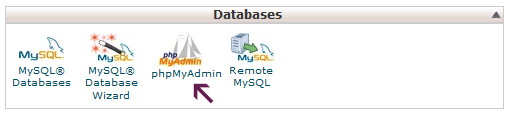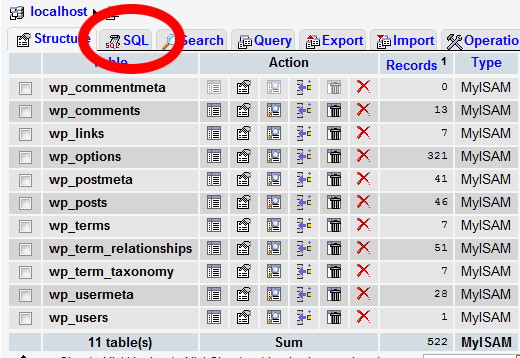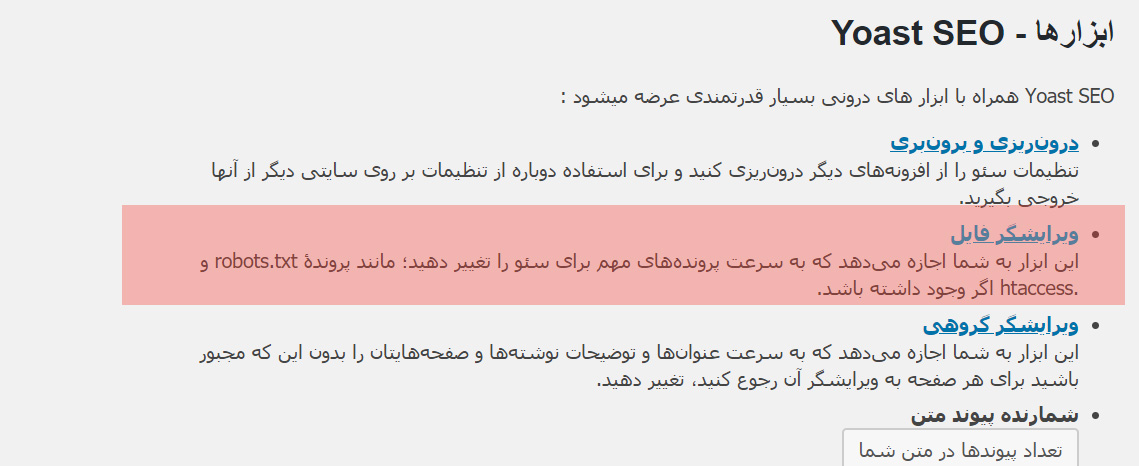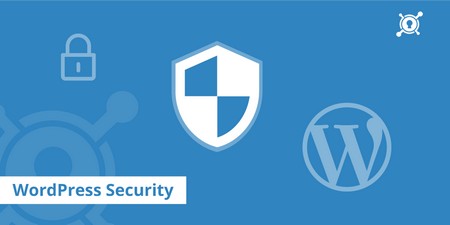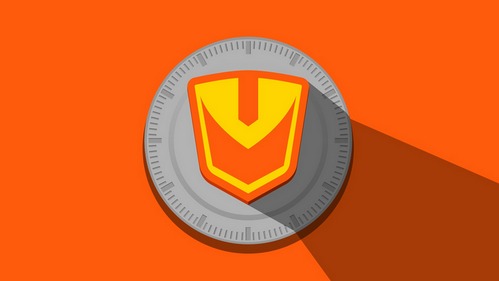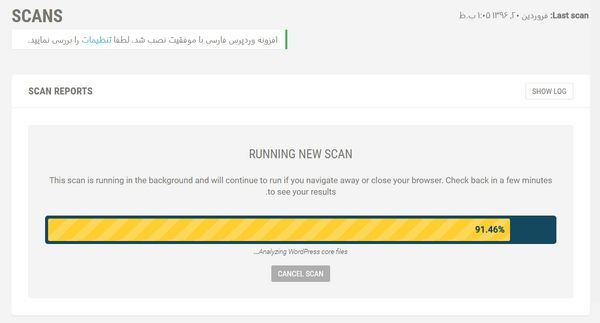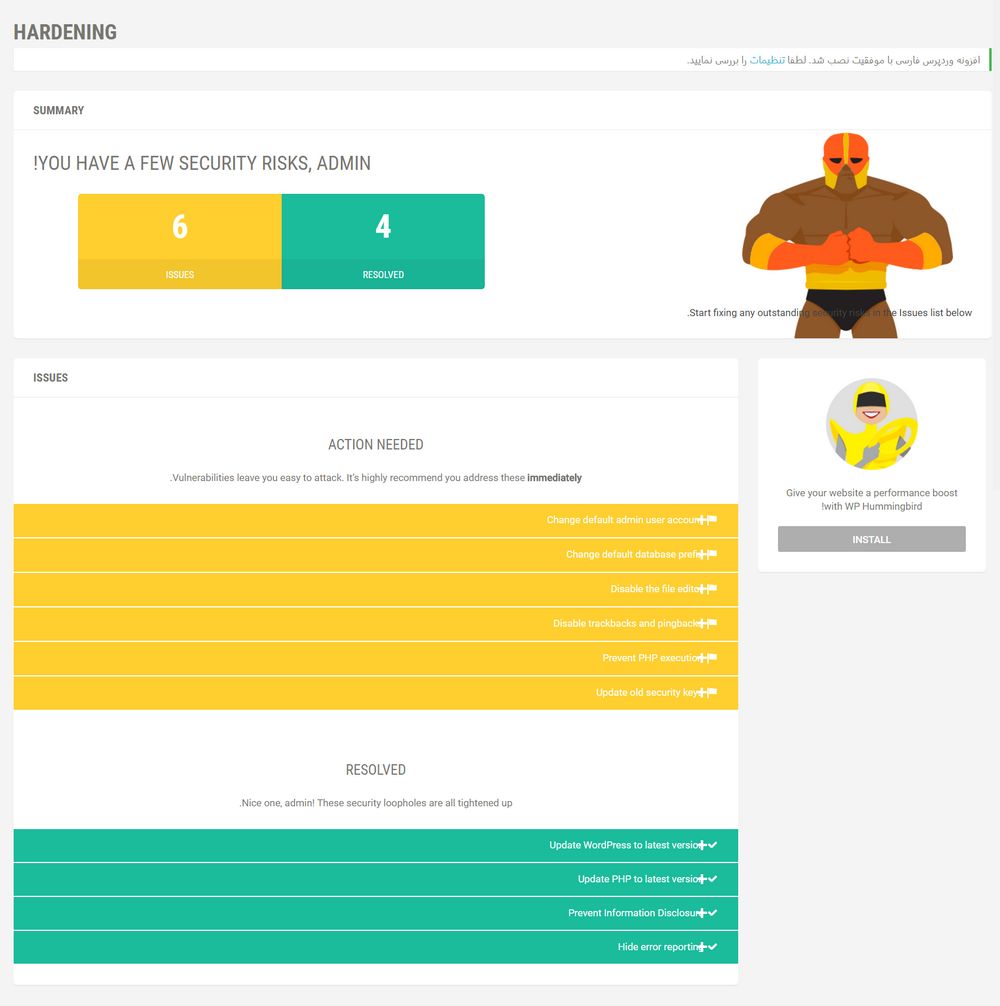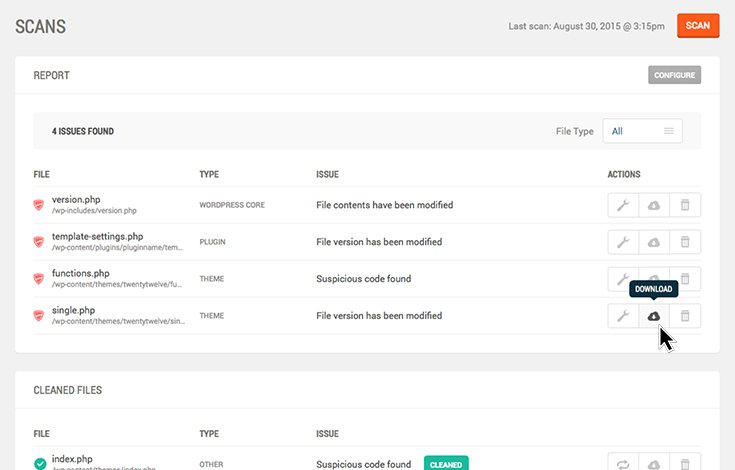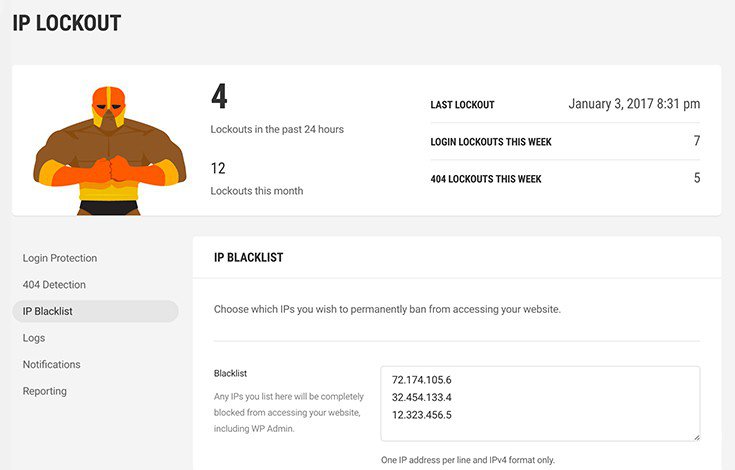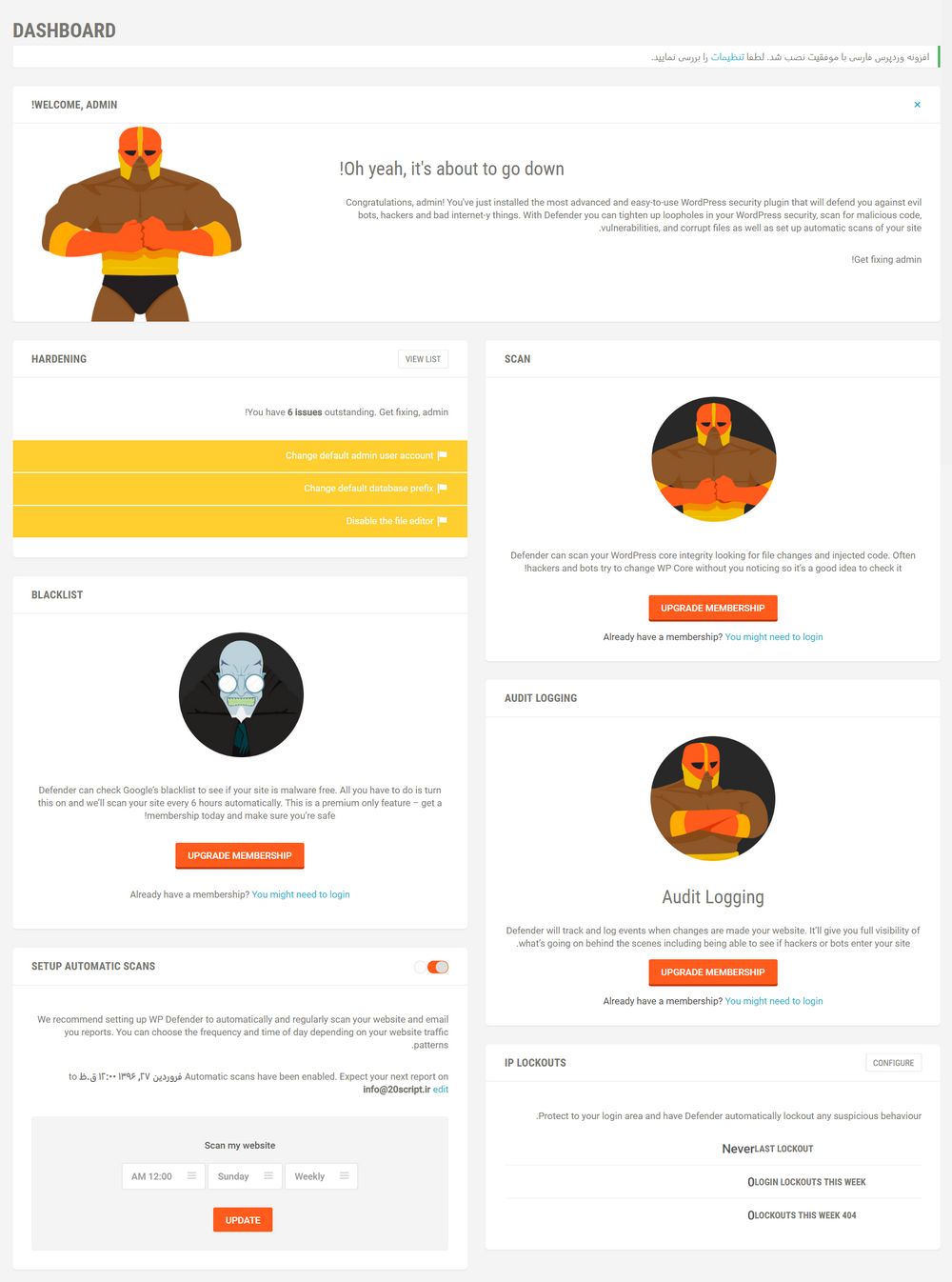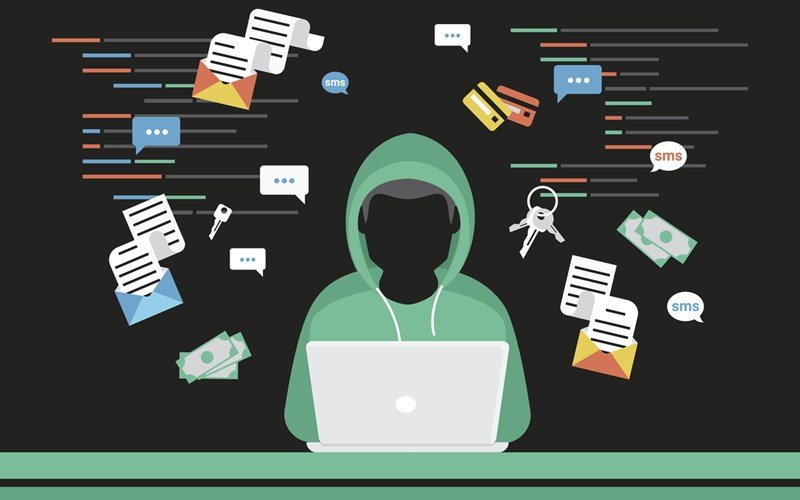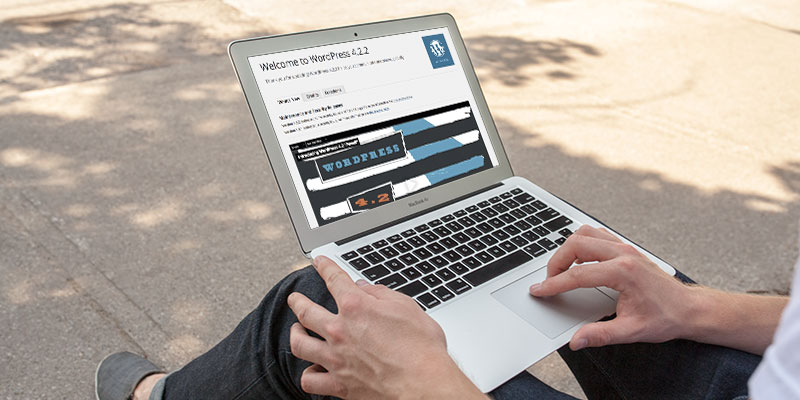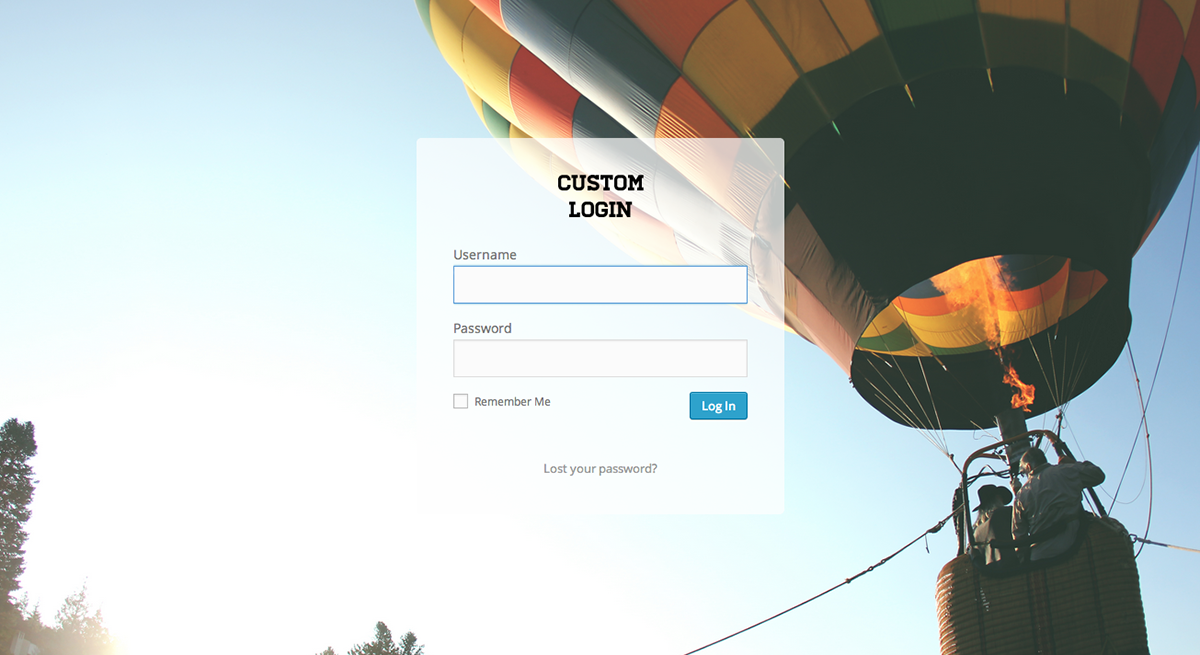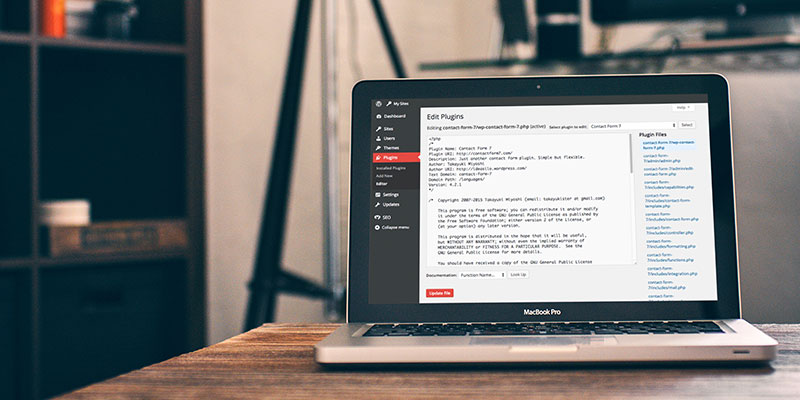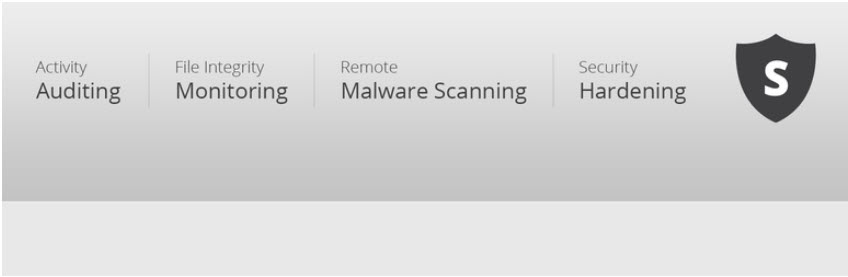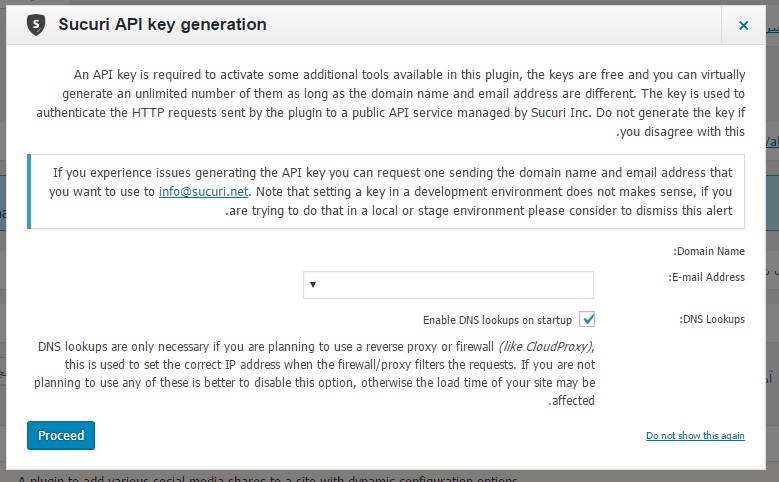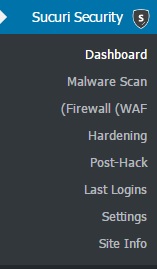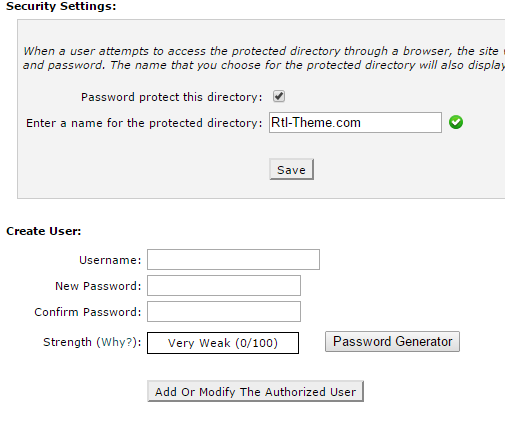- تاریخ : 18th نوامبر 2018
- موضوع : دانلود رایگان اسکریپت , دانلود قالب
- بازدید : 303 نمایش
بدافزارها در وردپرس و تاثیر آن بر وبسایت
[ad_1]
بدافزارها تاثیرات مخربی را بر روی وبسایتها میگذارند به گونهای که آنها را ضعیف کرده و کم کم توانایی انجام فعالیتهایشان را میگیرند. بدافزارها در وردپرس نیز دقیقا همین کار را میکنند و در هر مرحلهای که باشید تاثیر خود را بر کارایی وبسایت میگذارند؛ از تجربه کاربری بر روی وبسرور گرفته تا سئوی وردپرس تحت تاثیر این عوامل مخرب قرار خواهد گرفت. اگر تا کنون به چنین موردی توجه نکردهاید، لطفا از این لحظه به بعد تصمیم بگیرید به این موضوع بپردازید.
بدافزارها در وردپرس
اولین قدمی که باید برای مقابله با بدافزارها در وردپرس در نظر بگیریم، تبدیل شدن به یک وبسایت ایمن است. برای اینکه بتوانیم یک وبسایت وردپرسی ایمن داشته باشیم راهکارهای زیادی را در بیست اسکریپت خدمت شما عزیزان گفتهایم. لطفا کمی به مطالب قبلی مراجعه کنید و برای ایمن شدن آنها را مطالعه نمایید.
- برقراری امنیت در وردپرس به کمک افزونه حرفهای Wordfence Security
- ۱۲ قدم ساده برای برقراری امنیت کامل در وردپرس
خطراتی که بدافزارها در وردپرس ایجاد میکنند را بررسی کردیم و برای اینکه با آنها آشنا شوید و بتوانید تشخیص دهید برایتان در اینجا با توضیح کامل میآوریم. (میدانید که اولین مرحله همیشه تشخیص است!)
۱- بدافزارها در وردپرس: استفاده بیش از حد از منابع سرور

اگر سرور هک شد یا در معرض خطر قرار گرفت، مطمئن باشید شخص دیگری در حال استفاده از از بخشی یا تمام آن است. با این عمل میتوانند باعث اتفاقاتی شوند که عبارت است از:
حمله به وبسایتهای دیگر
استفاده از یک هاست برای حمله به وبسایتها کار خطرناکی است زیرا به راحتی قابلیت شناسایی وجود دارد و در لیست سیاه قرار میگیرند. اما اگر به سرور اصلی حمله شود به این راحتیها نمیتوان رد آنها را گرفت به همین دلیل این راه را معمولا انتخاب میکنند. در این موارد به ناگاه وبسایت شما از دسترس خارج شده یا به اصطلاح down میشود. راهی که ما به شما پیشنهاد میکنیم در مرحله اول ایمنسازی وبسایت در حد توان مانند داشتن نسخه پشتیبان بروز و استفاده از افزونههای امنیتی است. و در مرحله بعدی لطفا همیشه وبسایت خود را چک کنید تا در صورت بروز خطا سریعا به پشتیبان هاست اطلاع دهید.
ارسال ایمیلهای اسپم
ایمیلهای اسپم نیز نوعی از عملیات بدافزارها در وردپرس است که نمیتوان از بروز آن جلوگیری کرد. میلیونها ایمیل اسپم روزانه ارسال میشود که جالب است بدانید ۵۹٫۵۶ درصد از ترافیک اینترنت را به خود اختصاص دادهاند!
هکرها از وبسایتهای آسیب پذیر برای ارسال ایمیل اسپم استفاده کرده و هزاران نمونه از آن را ارسال میکنند. سرورهای موجود در جهان از روشهای مختلفی برای مبارزه با آنها استفاده میکنند که معمولا شایعترین آن بلاک کردن IP و انتقال به لیست سیاه است. بنابراین، هکرها همیشه به دنبال سرورهای ضعیفی هستند که این عملیات بلاک کردن روی آنها انجام نشود.
معمولا صاحبان وبسایتها متوجه وجود این موجودات مرموز نمیشوند تا اینکه پیامی از جانب هاستیگ جهت ارسال اسپم دریافت میکنند. این اطلاعیه زمانی به دست شما میرسد که دیگر خیلی دیر شده و دامنه سایت شما در لیست سیاه هاستینگ قرار گرفته است! در واقع اکانت شما توسط سرور مسدود شده و تا زمانی که شما مشکلات را مرتفع نکنید، از این حالت خارج نخواهد شد.
استفاده از فضای هاست به میزان قابل توجه
هکر میتواند از دسترسی به سایت شما اهداف متفاوتی داشته باشد. هکر میتواند میلیونها فایل را در هاست شما ذخیره کنند. این فایلها حجم قابل توجهی از فضای هاست را به خود اختصاص میدهند و همین امر سبب میشود که وبسایتتان از دسترس خارج شود.
کاهش سرعت وبسایت
یکی از دلایل کاهش سرعت وبسایت و زمانبر شدن مدت بارگذاری میتواند وجود بدافزارها در وردپرس باشد. این اتفاق میتواند باعث تخریب سایت و از بین رفتن میزان قابل توجهی از کاربران و مشتریان شود.
۲- بدافزارها در وردپرس: ضعف عملکرد سطح کاربری و عملکرد در مرورگر

بدافزارها در وردپرس میتوانند بر روی بازدید و کاربران وبسایتتان نیز اثر بگذارد. هرگز نمیتوان فراموش کرد که کاربران مهمترین عامل وبسایت هستند که باعث موفقیت شما خواهند شد. واضح است که اگر آنها از عملکردتان راضی نباشند دفعه بعدی وارد وبسایت نمیشوند و شما را ترک میکنند.
بارگذاری Java Script و iFrame های خارجی
شاید در وبسایت خود از امکاناتی مانند پنجرههای نوتیفیکیشن و پاپ آپ در وردپرس استفاده میکنید. بیشتر این امکانات با Javascript یا iFrame ایجاد میشوند. هکرها گاهی با وارد کردن کدهایی در این برنامهها میتوانند باعث هک شدن وبسایت شوند. پس در انتخاب بهینه آنها دقت کنید و نمونههای استانداردی را انتخاب کنید.
۳- بدافزارها در وردپرس: تضعیف عملکرد سئوی وبسایت

سئو یکی از دلایل اصلی برای هک شدن وبسایت هاست! جالب است نه؟
زمانی که وبسایت شما در گوگل به راحتی در صفحات اولیه و خطوط بالا به چشم می خورد، هکرها را تشویق به این میکند که بازدیدکننده بیشتری به سمت سایت مخرب هدایت شوند.
سئوی اسپم
هک Pharma نوع متداولی از بدافزارها در وردپرس است. در این نوع فرآیند هک، اغلب کلمات کلیدی اسپم را در پستها و صفحات قرار میدهند و بازدیدکنندگان را پنهان میکنند. اسپمها نیز در جستجوها توسط کاربران در مرورگر قابل مشاهده است.
لیست سیاه گوگل
گوگل بزرگترین موتور جستجو در وب است که هدف آن ارائه بهترین نتایج به کاربران است. هزاران وبسایت توسط گوگل به لیست سیاه منتقل میشوند و بسیاری از این سایتها نیز جزء کسب و کارهای مشروع هستند. اما ممکن است بصورت ناگهانی وبسایت شما از قوانین گوگل رد شوند و جزء لیست سیاه قرار گیرند. در این زمان شما باید در مورد کدهای مخربی که تزریق میشوند تحقیق کنید و مطمئن شوید که چه مشکلی برای وبسایتتان رخ داده و بدافزارها در وردپرس وارد شدهاند.
نتیجه گیری
آیا اخیرا تغییراتی در عملکرد وبسایت خود مشاهده میکنید؟ آیا میتوانید مشکل آن را بیابید و میدانید؟ آیا میتوانید بدافزارها در وردپرس را شناسایی کنید و در وبسایت خود بیابید؟
امروز اطلاعاتی را در این مقاله درباره بدافزارها در وردپرس برایتان تولید کردیم که میتوانید به کمک آن بهتر این موارد را یافته و به مشکلات امنیتی وبسایت پی ببرید.
نوشته بدافزارها در وردپرس و تاثیر آن بر وبسایت اولین بار در بیست اسکریپت. پدیدار شد.
[ad_2]
لینک منبع مطلب